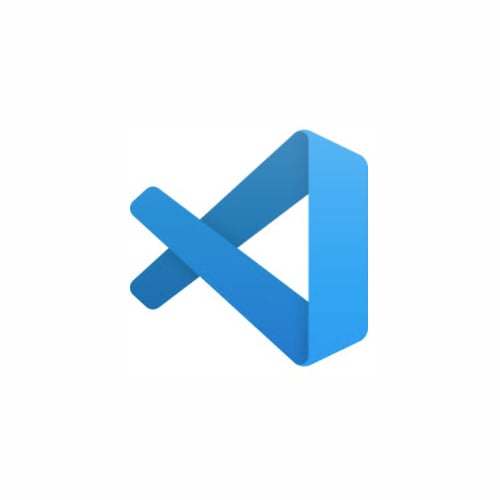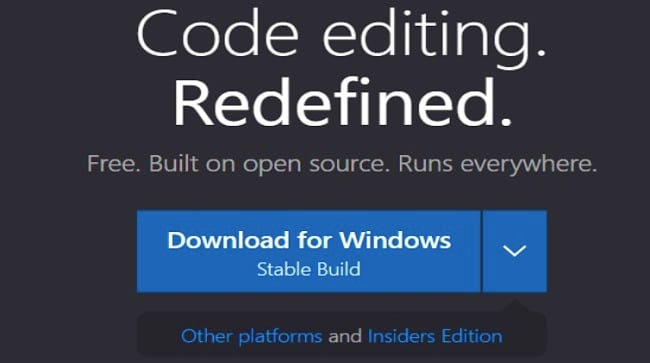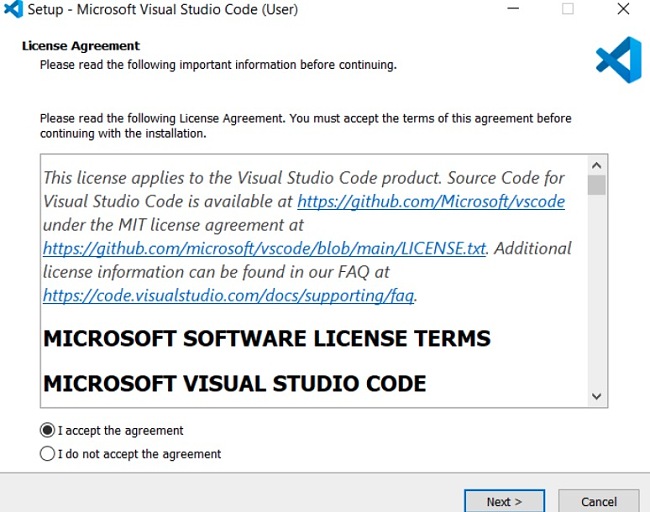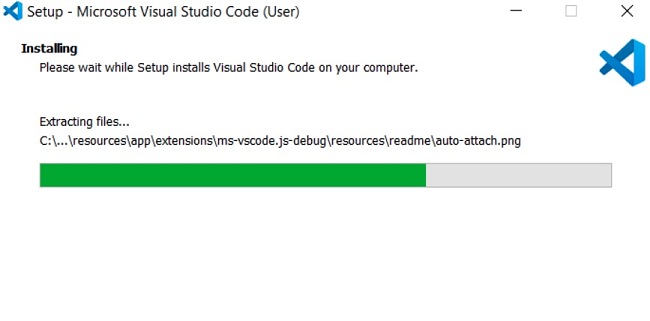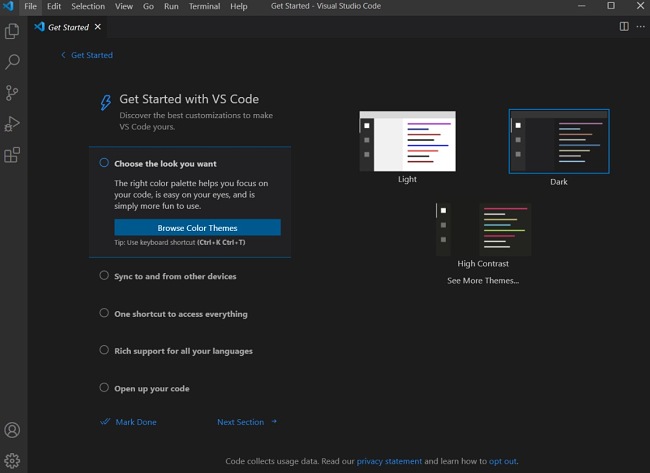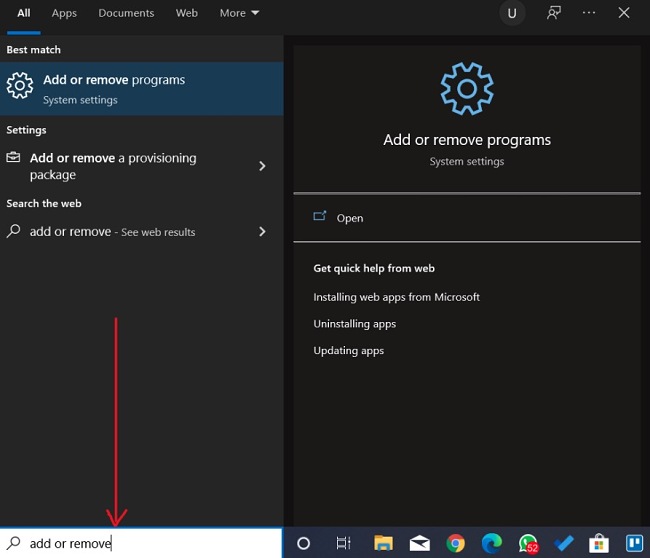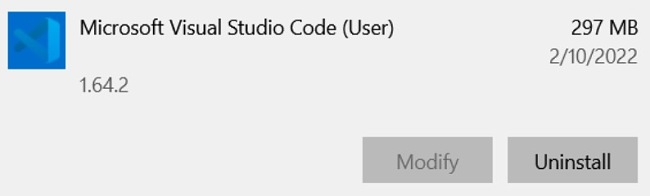Visual Studio Code 무료로 다운 받기 - 2024년 최신 버전
Visual Studio Code는 윈도우, 리눅스, macOS 운영 체제용 마이크로소프트의 소스 코드 에디터입니다. Visual Studio Code는 사용자가 초보 개발자이든 전문 개발자이든 간소하게 코드를 편집할 수 있도록 구축되었습니다. Visual Studio Code의 기능으로는 구문 강조, 디버깅 지원, 지능형 코드 완성, 코드 조각, 코드 리팩터링 등이 있습니다.
추가 기능을 원하시면 테마, 폰트, 설치 확장 프로그램, 키보드 바로 가기, Visual Studio Code의 기타 기본 설정을 변경할 수 있습니다. Visual Studio Code는 IDE인 Microsoft Visual Studio와는 달리 코드 에디터라는 점을 유의하세요. 하지만, Visual Studio에서 이용되는 기초 기술로 작동됩니다.
아래의 지시사항을 따라 하시면 Visual Studio Code 무료 다운로드 방법을 알려드리겠습니다.
PC에서 무료로 Visual Studio Code 다운로드 및 설치하는 방법
- 사이드바에 있는 다운로드 버튼을 클릭하시고 직접 공식 Visual Studio Code 다운로드 페이지로 이동합니다.
- 아래에 나와 있는 것처럼 ‘다운로드(Download)’ 버튼을 클릭하여 Visual Studio Code 소프트웨어를 다운로드하세요.
![Visual Studio Code download for Windows]()
- 다운로드 폴더로 이동하여 방금 다운로드한 .exe 파일을 더블 클릭하여 설치 과정을 시작합니다. 라이선스 계약을 수락하고 ‘다음(next)’을 클릭하세요.
![Visual Studio Code setup installation screenshot]()
- 화면상의 지침을 따라서 설치가 완료될 때까지 기다리세요.
![Visual Studio Code installation setup screenshot]()
- 원하시는 디자인과 기타 기본 설정을 선택하면 이제 Visual Studio Code를 이용할 준비가 완료되었습니다!
![Visual Studio Code get started screenshot]()
Visual Studio Code 제거 방법
Visual Studio Code가 여러분의 니즈에 맞는 툴이 아니라면, 시스템에서 제거할 수 있습니다. 하지만 여러분이 찾고 있는 소프트웨어와 유사한 소프트웨어를 확인하고 싶다면, 아래에서 무료 대안 프로그램을 확인하세요.
Visual Studio Code를 제거하려면 아래의 지시 사항을 따라 하세요.
- 윈도우 검색창에서 ‘프로그램 추가/제거’를 검색하시고 키를 클릭하세요.
![Visual Studio Code add or remove programs screenshot]()
- 스크롤을 내려 설치된 프로그램 목록에서 Visual Studio Code를 찾아서 ‘제거’ 버튼을 클릭하세요.
![Visual Studio Code uninstall screenshot]()
- 제거 마법사가 열리면 Visual Studio Code를 제거하고 싶다고 확인하면 컴퓨터에서 Visual Studio Code가 제거됩니다.
Visual Studio Code 개요
코드 짜는 방법을 보여주기만 하는 간단한 코드 에디터와는 달리, Visual Studio Code는 풀 옵션을 갖춘 이용하기 쉬운 코드 에디터이며 스마트 코드 편집을 배울 수 있는 탄탄한 기능을 제공합니다. Visual Studio Code는 비록 IDE는 아니지만, 흥미로운 기능들을 담고 있으며 그중 대부분은 IDE에서 제공하지 않는 기능입니다. 바로 Visual Studio Code가 오픈 소스이며 오랜 시간 동안 다양한 개발자들이 혁신적으로 기여했기 때문입니다.
Visual Studio Code는 다양한 테마와 폰트로 구성이 용이하여, 소프트웨어를 사용자 지정하고 완전히 본인만의 방식으로 구성할 수 있습니다. Visual Studio Code는 개발을 용이하게 하는 몇몇 확장 프로그램과 함께 초보 개발자 또는 전문 개발자들이 간소하게 작업할 수 있도록 구축되어 있으며 누구든지 무료로 이용할 수 있는 오픈 소스 소프트웨어입니다.
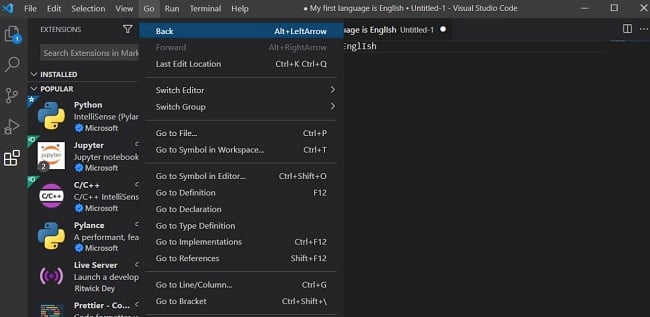
Visual Studio Code 기능
Visual Studio Code의 기능으로는 구문 강조, 디버깅 지원, 지능형 코드 완성, 코드 조각, 코드 리팩터링 등이 있으며
- 이 앱의 탄탄한 기능을 활용하여 손쉽게 편집, 구축, 디버깅할 수 있습니다.
- 여러분이 선호하는 대로 모든 기능을 완전히 사용자 지정하여 자신만의 소프트웨어를 구축하고 원하시는 만큼 많은 제3자 확장 프로그램을 설치하세요.
- JavaScript 및 TypeScript를 이용한 Node.js 개발 내장형 지원을 제공합니다.
- 교차 플랫폼 웹 및 클라우드 애플리케이션을 구축합니다.
- macOS, 리눅스, 윈도우를 지원하여 구축 시 유연성을 개선합니다.
Visual Studio Code 무료 대안 프로그램
Atom: Atom은 특별한 오픈 소스 Electron 기반의 텍스트 에디터로, 다수의 유용한 플러그인 및 테마를 제공합니다. Atom은 HTML, CSS, JavaScript, Node를 이용합니다. Atom은 macOS, 리눅스, 윈도우 운영체제용으로 구축되어, JavaScript 및 내장형 Git Control로 작성된 플러그인을 지원합니다.
Notepad++: Notedpad++는 무료 오픈 소스 코드 에디터이며 몇 가지 언어를 지원하는 Notepad의 대안입니다. 이 툴은 특별히 윈도우 운영체제에 맞게 설계되었으며, 탭 편집을 지원하여 단일 창에 열린 여러 개의 파일에서 작업할 수 있습니다.
Sublime Text: Sublime Text는 인기 있는 상업용 소스 코드 에디터입니다. 이 툴은 다수의 프로그래밍 언어 및 생성 언어를 자체 지원합니다. 내장형 Python API를 통해 다양한 플러그인으로 Sublime Text의 기능을 확장할 수 있습니다.
자주 묻는 질문
Visual Studio Code는 무료인가요?
네. Visual Studio Code는 비공개 또는 상업적인 용도로 완전 무료로 이용할 수 있습니다. 이 글에서 설명한 간단한 단계를 따라서 무료로 Visual Studio Code를 다운로드하세요..
Visual Studio Code는 안전한가요?
네. 공식 Visual Studio Code 사이트에서 다운로드하면 Visual Studio Code를 안전하게 다운로드하고 이용할 수 있습니다. 공식 사이트에서 다운로드하면 바이러스, 멀웨어 또는 스파이웨어 공격을 방지할 수 있습니다.
VS Code의 휴대용 버전을 실행할 수 있나요?
네, Visual Studio Code에는 휴대용 모드가 있어서, USB 드라이브더라도 설정 및 데이터를 설치 파일과 동일한 위치에서 유지할 수 있습니다.